HOME
「記事部」画面では、以下の項目を設定可能です。
■ 記事部
| 記事部全体 位置 | 記事部全体の表示位置を選択します。 |
| 件名部 位値 | 投稿記事の件名の表示位置を選択します。 |
| 件名部 文字色 | 投稿記事の件名の文字カラーを設定します(HTMLコード)。「カラーピッカー」をクリックしてカラーを選択することも可能です。(要JavaScript)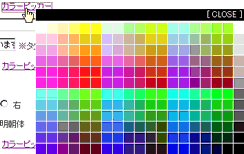 |
| 件名部 文字サイズ | 投稿記事の件名の文字カラーを選択します。 |
| 件名部 背景色 | 投稿記事の件名表示部の背景色を設定します。 |
| 件名部 枠色 | 投稿記事の件名表示部の枠色を設定します。 |
| 名前 文字色 | 投稿者名表示の文字カラーを選択します。 |
| 名前 文字サイズ | 投稿者名表示の文字サイズを選択します。 |
| 日付表示 | 記事が投稿された日付を表示する場合はチェックを入れ、リストから表示の書式を選択します。 |
| 日付 文字色 | 日付表示の文字カラーを選択します。 |
| 日付 文字サイズ | 日付表示の文字サイズを選択します。 |
| 時刻表示 | 記事が投稿された時刻を表示する場合はチェックを入れ、リストから表示の書式を選択します。 |
| 時刻 文字色 | 時刻表示の文字カラーを選択します。 |
| 時刻 文字サイズ | 時刻表示の文字サイズを選択します。 |
| 記事番号 表示設定 | 投稿された記事に「記事番号」を割り振る場合はチェックを入れます。 |
| 記事番号 文字色 | 記事番号の文字カラーを選択します。 |
| 記事番号 文字サイズ | 記事番号の文字サイズを選択します。 |
| メールアドレスリンク 表示 | 投稿者が投稿時に自分のメールアドレスを入力した場合、記事欄にそのメールアドレスへのリンクが表示されます。表示形式を、投稿者名/テキスト/アイコン画像 の中から選択します。 |
| メールアドレスリンク 表記 | メールアドレスリンクでテキスト表示を選んだ場合はそのテキスト内容を入力します(例の場合 [ MAIL ] と入力)。 |
| URLリンク 表示 | 投稿者が投稿時に自分のホームページのURLを入力した場合、記事欄にそのURLへのリンクが表示されます。表示形式を、テキスト/アイコン画像 の中から選択します。 |
| URLリンク 表記 | URLリンクでテキスト表示を選んだ場合はそのテキスト内容を入力します(例の場合 [ HP ] と入力)。 |
| URLリンク 文字サイズ | URLリンクの文字サイズを選択します。 |
| 返信リンク 表示 | 返信ボタンの設置について、テキスト/アイコン画像 の中から選択します。 |
| 返信リンク 表記 | 返信リンクでテキスト表示を選んだ場合はそのテキスト内容を入力します(例の場合 [ 返信 ] と入力)。 |
| 返信リンク 文字サイズ | 返信リンクの文字サイズを選択します。 |
| 本文 行揃え | 投稿記事本文の行揃えを指定します。 |
| 本文 文字色 | 本文の文字カラーを選択します。 |
| 本文 文字サイズ | 本文の文字サイズを選択します。 |
| 本文 枠色 | 本文表示部の枠の色を設定します。 |
| 本文 背景色 | 本文表示部の背景の色を設定します。 |
| レスポンス本文 行揃え | 返信記事本文の行揃えを指定します。 |
| レスポンス本文 文字色 | 返信記事本文の文字カラーを選択します。 |
| レスポンス本文 文字サイズ | 返信記事本文の文字サイズを選択します。 |
| レスポンス本文 枠色 | 返信記事本文表示部の枠の色を設定します。 |
| レスポンス本文 背景色 | 返信記事本文表示部の背景の色を設定します。 |
| 境界線 表示 | 記事と記事の間の境界線の表示について、表示しない/線/画像の中から選択します。画像を使用する場合はお客様側にて作成してください。 |
| 境界線 幅 | 境界線の幅を設定します。 |
| 境界線 枠色 | 境界線自体の枠の色を指定します。 |
| 境界線 背景色 | 境界線の色を指定します。 |
| 境界線画像登録・変更 | 境界線に画像を使用する場合は「参照」ボタンをクリックして画像を指定します。 |
| リモートホスト表示 | 投稿者のホスト名を記事欄に表示する場合はチェックを外します。 |

